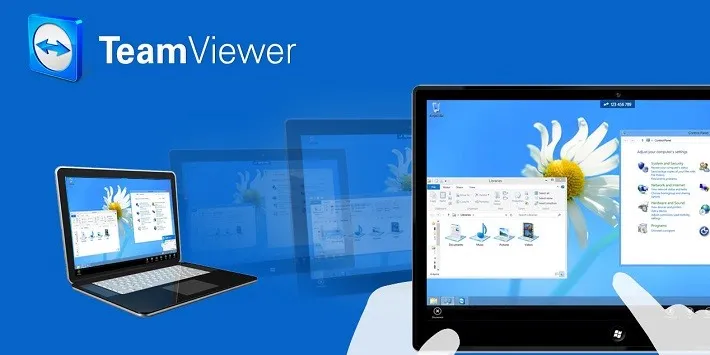Phần mềm TeamViewer có nhiều tính năng hữu ích giúp điều khiển máy tính từ xa. Mời bạn xem bài hướng dẫn tải phần mềm TeamViewer mới nhất về máy sau đây.
Phần mềm TeamViewer có nhiều tính năng hữu ích giúp điều khiển máy tính từ xa. Mời bạn xem bài hướng dẫn tải phần mềm TeamViewer mới nhất về máy sau đây.
Bạn đang đọc: Hướng dẫn tải phần mềm TeamViewer mới nhất cho máy tính
Giới thiệu về phần mềm TeamViewer
TeamViewer là một ứng dụng được phát triền lần đầu để chạy trên máy tính cho phép hai máy có thể kết nối với nhau thông qua mạng, người dùng có thể tương tác điều khiển máy tính được kết nối trong mạng từ xa qua giao diện như một chiếc máy tính thu nhỏ. Ứng dụng của Team Viewer rất hữu ích trong việc kết nối máy chủ với máy khách để điều khiển kiểm tra và quản lý. Thuận tiện trong việc giám sát công việc trao đổi thông tin giữa lãnh đạo và nhân viên trong công ty một cách nhanh chóng mà không cần gặp mặt trực tiếp để trao đổi. Phần mềm với khả năng bảo mật cao, giao diện thân thiện dễ dàng sử dụng, hỗ trợ nhiều ngôn ngữ phổ biến. Đặc biệt ứng dụng TeamViewer được phát triển trên nhiều nền tảng khác nhau thuận tiện cho việc cài đặt và sử dụng. Như Windows, Windows Phone, Android và cả iOS.
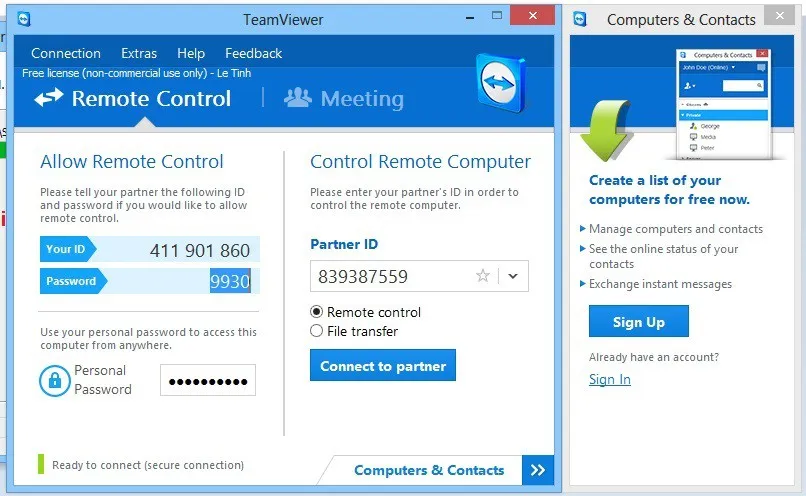
Hình ảnh giao diện phần mềm TeamViewer chạy trên máy tính Windows 10.
Nhờ ích lợi của phần mềm TeamViewer nó được sử dụng rộng rãi, Ứng dụng TeamViewer được cung cấp miễn phí với người dùng cá nhân và trả phí đối với công ty, tổ chức. Sau đây là bài hướng dẫn tải về phần mềm TeamViewer mới nhất trên trang chủ của nhà phát triển mời bạn theo dõi chi tiết ngay sau đây.
Hướng dẫn tải phần mềm TeamViewer mới nhất về máy
Bước 1: Để tải phần mềm TeamViewer mới nhất đầu tiên, truy cập vào trang chủ của nhà phát triển ứng dụng.
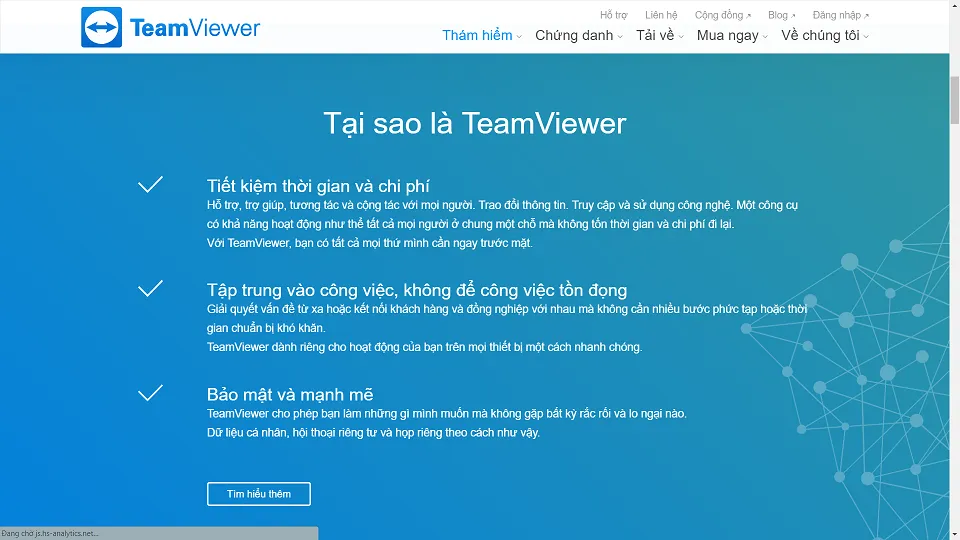
Hình ảnh trang chủ TeamViewer
Bước 2: Di chuyển con trỏ đến tab tải về click vào TeamViewer để tải phần mềm TeamViewer mới nhất
Tìm hiểu thêm: Hướng dẫn cài đặt icon Samsung Galaxy S8 lên toàn bộ các máy Android
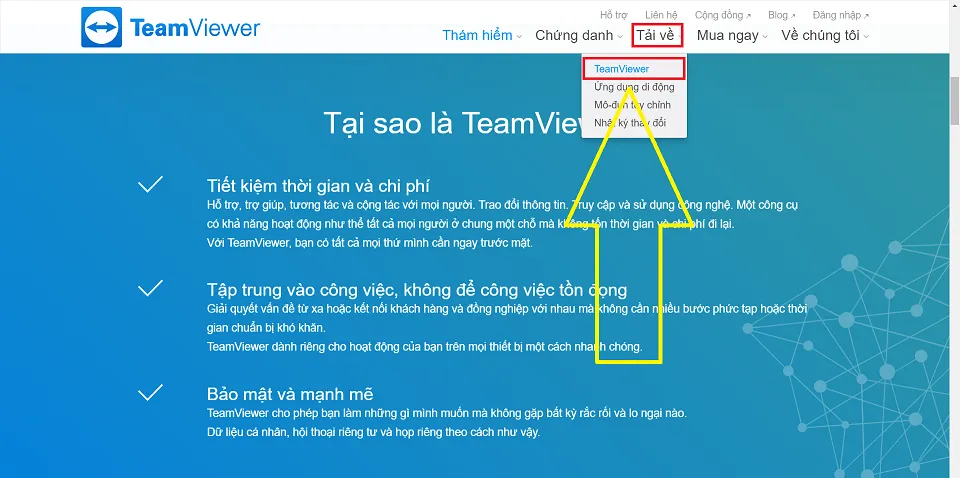
Hình ảnh mục tải về của trang TeamViewer
Bước 3: Chọn hệ điều hành mà bạn muốn tải phần mềm TeamViewer mới nhất
TeamViewer phát triển trên nhiều hệ điều hành khác nhau bao gồm Windows, MacOS, Linux, ChromeOS, Android, iOS, Windows App, Blackberry. Trong bài ví dụ này Blogkienthuc.edu.vn tải về phần mềm cho máy tính chạy hệ điều hành Windows. Nếu bạn sử dụng hệ điều hành khác bạn có thể chọn ở mục bên dưới. Sau đó cuộn con lăn chuột xuống phía dưới và click vào Tải về Teamviewer.
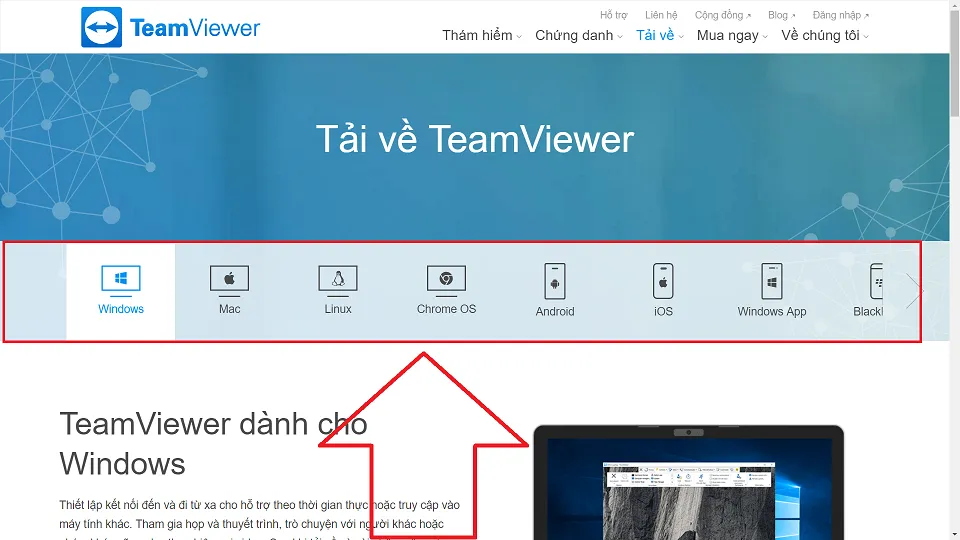
Giao diện chọn phiên bản TeamViewer bạn muốn tải về
Bước 4: Click tải về phần mềm TeamViewer mới nhất về máy
Bạn có thể xem kiểm tra phiên bản cập nhật mới nhất của phần mềm TeamViewer có gì mới bằng cách nhấp vào chữ có gì mới trong phiên bản ngay phía bên dưới chữ tải về Teamviewer. Bên cạnh đó nhà phát triển cho phép người dùng xem lại các tính năng mới khi cập nhật các phiên bản. Để kiểm tra các cập nhật thay đổi như thế nào bạn có thể click chuột vào nhật ký thay đổi bên dưới button tải về TeamViewer.
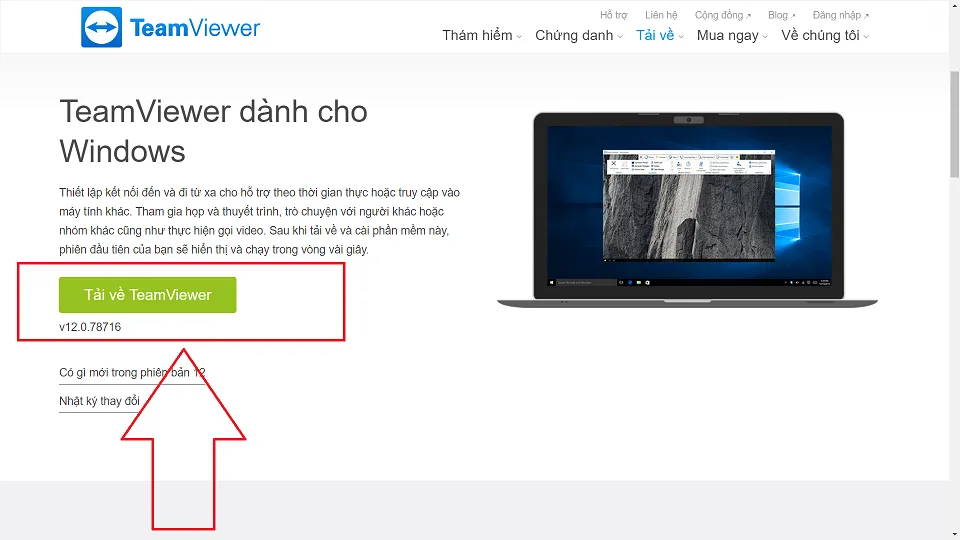
>>>>>Xem thêm: Cách tạo ghi chú cho nhóm chat Zalo không phải ai cũng biết
Tải về phần mềmTeamViewer cho windows
Như vậy bạn vừa xem bài hướng dẫn tải phần mềm TeamViewer mới nhất về máy. Theo dõi trang tin tức của Blogkienthuc.edu.vn để cập nhật các tin tức, thủ thuật và đánh giá mới nhất về công nghệ nhé. Nếu có bất khi khó khăn hay thắc mắc nào về phần mềm, cách sử dụng, cách cài đặt, bạn có thể comment ngay phía cuối bài để được giải đáp. Chúc bạn thành công.
Xem thêm: Cách đổi pass Facebook trên điện thoại
Minh Hieu
Source: TeamViewer